Doe een gratis scan en controleer of uw computer is geïnfecteerd.
VERWIJDER HET NUOm het volledige product te kunnen gebruiken moet u een licentie van Combo Cleaner kopen. Beperkte proefperiode van 7 dagen beschikbaar. Combo Cleaner is eigendom van en wordt beheerd door RCS LT, het moederbedrijf van PCRisk.
Wat voor soort malware is Hook?
Hook is een bankmalware die gericht is op Android-gebruikers. Met Hook kunnen cybercriminelen op afstand het scherm van het geïnfecteerde apparaat bedienen, bestanden exfiltreren, zaadzinnen uit cryptocurrency-wallets stelen, overlay-aanvallen uitvoeren en meer. Hook-malware moet onmiddellijk worden verwijderd van geïnfecteerde apparaten.
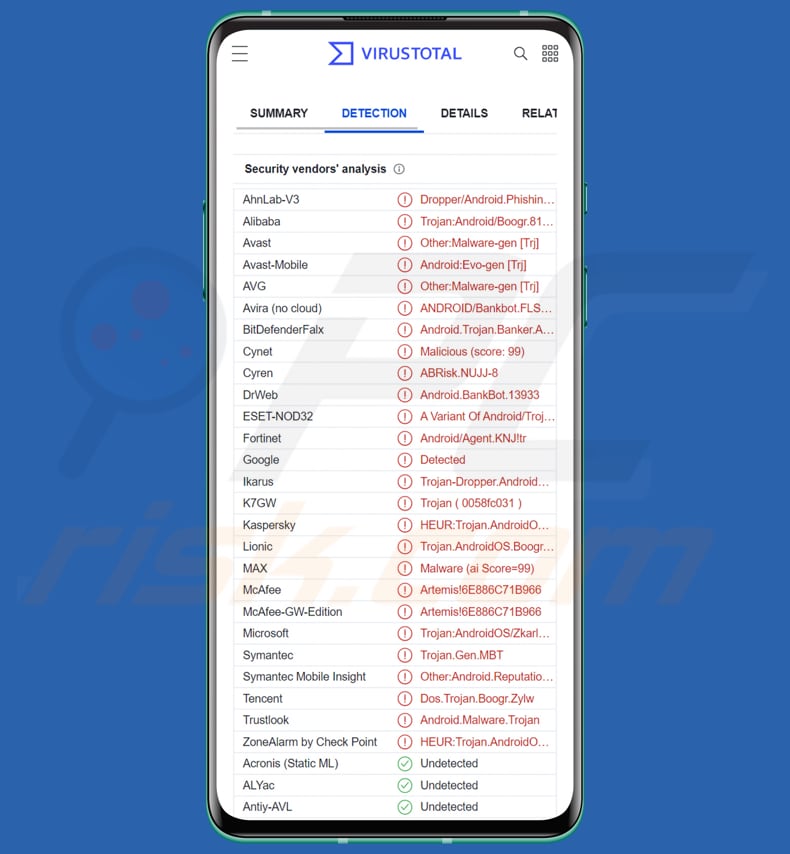
Hook malware overzicht
Hook heeft Remote Access Tool mogelijkheden die worden geïmplementeerd met behulp van Accessibility Services. Het kan een volledige apparaatovername (DTO) uitvoeren. Met deze functie kunnen bedreigers een breed scala aan kwaadaardige activiteiten uitvoeren.
Met de RAT-module van Hook kunnen bedreigers specifieke veegbewegingen uitvoeren, screenshots maken, klikken op specifieke tekstitems simuleren, indrukken van toetsen simuleren, het apparaat ontgrendelen door omhoog en omlaag te scrollen, lang indrukken van gebeurtenissen simuleren, specifieke toepassingen starten en verwijderen, doorschakelen van oproepen inschakelen, tekstberichten verzenden, specifieke URL's openen en meer.
Hook kan ook worden gebruikt om een lijst van bestanden op te halen die zijn opgeslagen op het geïnfecteerde apparaat en specifieke bestanden te downloaden. Verder kan deze malware zaadzinnen onttrekken aan Bitcoin, Trust, Mycelium, Blockchain, Samourai, Coinbase, MetaMask en SafePal cryptocurrency wallets.
Daarnaast kan Hook worden gebruikt om WhatsApp te openen, berichten via deze applicatie te loggen en te versturen, en de geolocatie van het slachtoffer te ontvangen. Andere mogelijkheden zijn sms-onderschepping, het oogsten van contacten, oproepcontrole, 2FA en e-mail stelen, keylogging, antivirusontwijking en verwijderingspreventie.
Zoals vermeld in de inleiding, kan Hook overlay-aanvallen uitvoeren. Het kan valse vensters weergeven over legitieme apps. Deze functie wordt gebruikt om gevoelige informatie te stelen (bijv. om gebruikers te verleiden inloggegevens in te voeren op valse aanmeldingsformulieren).
Het is gericht op een groot aantal verschillende bankapps (bijv. bankapps van HSBC, Deutsche Bank, Inbank en Barclays) en sociale apps (bijv. Snapchat, Airbnb, Netflix, WeChat, Tinder, Telegram en andere apps).
| Naam | Hook banking malware |
| Type bedreiging | Android malware, Spyware, Remote Access Trojan |
| Detectienamen | Avast (Other:Malware-gen [Trj]), BitDefenderFalx (Android.Trojan.Banker.ACJ), ESET-NOD32 (een variant van Android/TrojanDropper.Agent.KNJ), Kaspersky (HEUR:Trojan.AndroidOS.Boogr.gsh), volledige lijst (VirusTotal) |
| Symptomen | Het toestel werkt traag, systeeminstellingen worden gewijzigd zonder toestemming van de gebruiker, er verschijnen twijfelachtige toepassingen, het gegevens- en batterijverbruik neemt aanzienlijk toe, browsers worden omgeleid naar twijfelachtige websites, pushmeldingen worden afgeleverd, oproepen worden doorgestuurd naar onbekende nummers. |
| Verspreidingsmethodes | Valse Chrome-browsers verspreid via Telegram, phishing-campagnes en mogelijk dropper-apps op Google Play. |
| Schade | Gestolen persoonlijke informatie (privéberichten, logins/wachtwoorden, creditcardgegevens, bestanden, enz.), verminderde prestaties van het apparaat, de batterij is snel leeg, verminderde internetsnelheid, enorm gegevensverlies, geldverlies, gestolen identiteit, gekaapte online accounts. |
| Malware verwijderen (Android) | Om malware-infecties te verwijderen raden onze beveiligingsonderzoekers aan uw Android-apparaat te scannen met legitieme anti-malware software. Wij raden Avast, Bitdefender, ESET of Malwarebytes aan. |
Mogelijke schade
Met deze krachtige Android-malware kunnen cybercriminelen verschillende gevoelige informatie stelen die kan worden gebruikt om geld, online accounts, identiteiten, enz. te stelen. Ook kan Hook worden gebruikt om andere gebruikers te verleiden tot het infecteren van hun apparaten (en het verstrekken van informatie, het verzenden van geld, enz.) Het moet dus zo snel mogelijk van het geïnfecteerde apparaat worden verwijderd.
Meer voorbeelden van Android-malware zijn Pegasus, GodFather en BrasDex.
Hoe is Hook in mijn apparaat geïnfiltreerd?
Hook doet zich voor als de Google Chrome webbrowser en mogelijk andere apps om nietsvermoedende gebruikers te verleiden tot het downloaden van malware. Waarschijnlijk verspreiden cybercriminelen Hook via phishing-campagnes, Telegram-kanalen of gebruiken ze de Google Play Store om gebruikers te verleiden tot het installeren van dropper-apps.
Hoe vermijdt u de installatie van malware?
Lees recensies van applicaties voordat u ze downloadt. Download geen apps van twijfelachtige bronnen. Download ze alleen van officiële websites en winkels. Vermijd het klikken op verdachte links die u via e-mail of SMS ontvangt. Houd Google Play Protect altijd ingeschakeld en alle geïnstalleerde apps bijgewerkt.
Vertrouw geen advertenties op louche websites. Gebruik gereputeerde antivirussoftware.
Snelmenu:
- Introductie
- Hoe de browsergeschiedenis in de Chrome-webbrowser verwijderen?
- Hoe de browsermeldingen in de Chrome-webbrowser uitschakelen?
- Hoe de Chrome-webbrowser resetten?
- Hoe de browsergeschiedenis in de Firefox-webbrowser verwijderen?
- Hoe de browsermeldingen in de Firefox-webbrowser uitschakelen?
- Hoe de Firefox webbrowser te resetten?
- Hoe mogelijk ongewenste en/of schadelijke toepassingen verwijderen?
- Hoe het Android toestel opstarten in "Veilige modus"?
- Hoe het batterijverbruik van verschillende applicaties controleren?
- Hoe het dataverbruik van verschillende applicaties controleren?
- Hoe de laatste software-updates installeren?
- Hoe het systeem terugzetten naar de fabrieksinstellingen?
- Hoe toepassingen met beheerdersrechten uitschakelen?
Browsegeschiedenis verwijderen uit de Chrome-webbrowser:

Tik op de knop "Menu" (drie stippen in de rechterbovenhoek van het scherm) en selecteer "Geschiedenis" in het geopende uitklapmenu.

Tik op "Browsegegevens wissen", selecteer het tabblad "GEAVANCEERD", kies het tijdsbereik en de gegevenstypen die u wilt wissen en tik op "Gegevens wissen".
Schakel browsermeldingen in de Chrome-webbrowser uit:

Tik op de knop "Menu" (drie stippen in de rechterbovenhoek van het scherm) en selecteer "Instellingen" in het geopende uitklapmenu.

Scroll naar beneden tot u de optie "Site-instellingen" ziet en tik erop. Scroll naar beneden tot u de optie "Meldingen" ziet en tik erop.

Zoek de websites die browsermeldingen leveren, tik erop en klik op "Wissen & resetten". Dit zal de toestemmingen verwijderen die voor deze websites zijn verleend om meldingen te leveren. Zodra u echter dezelfde site opnieuw bezoekt, kan deze opnieuw om toestemming vragen. U kunt kiezen of u deze toestemming wilt geven of niet (als u kiest voor weigeren gaat de website naar de sectie "Geblokkeerd" en zal u niet langer om de toestemming vragen).
Reset de Chrome webbrowser:

Ga naar "Instellingen", scroll naar beneden tot u "Apps" ziet en tik erop.

Scroll naar beneden tot u de toepassing "Chrome" vindt, selecteer deze en tik op de optie "Opslag".

Tik op "BEHEER OPSLAG", vervolgens op "VERWIJDER ALLE GEGEVENS" en bevestig de actie door op "OK" te tikken. Merk op dat het resetten van de browser alle daarin opgeslagen gegevens zal verwijderen. Dit betekent dat alle opgeslagen logins/wachtwoorden, browsegeschiedenis, niet-standaardinstellingen en andere gegevens worden gewist. U zult ook opnieuw moeten inloggen op alle websites.
Browsegeschiedenis verwijderen uit de Firefox-webbrowser:

Tik op de knop "Menu" (drie stippen in de rechterbovenhoek van het scherm) en selecteer "Geschiedenis" in het geopende uitklapmenu.

Scroll naar beneden tot u "Privégegevens wissen" ziet en tik erop. Selecteer de soorten gegevens die u wilt verwijderen en tik op "GEGEVENS WISSEN".
Schakel browsermeldingen in de webbrowser Firefox uit:

Bezoek de website die browsermeldingen geeft, tik op het pictogram links van de URL-balk (het pictogram is niet noodzakelijk een "slot") en selecteer "Site-instellingen bewerken".

Kies in de geopende pop-up de optie "Meldingen" en tik op "WISSEN".
Reset de Firefox webbrowser:

Ga naar "Instellingen", scroll naar beneden tot u "Apps" ziet en tik erop.

Scroll naar beneden tot u de toepassing "Firefox" vindt, selecteer deze en tik op de optie "Opslag".

Tik op "VERWIJDER DATA" en bevestig de actie door op "VERWIJDER" te tikken. Merk op dat het resetten van de browser alle daarin opgeslagen gegevens zal verwijderen. Dit betekent dat alle opgeslagen logins/wachtwoorden, browsegeschiedenis, niet-standaardinstellingen en andere gegevens worden gewist. U zult ook opnieuw moeten inloggen op alle websites.
Verwijder mogelijk ongewenste en/of kwaadaardige toepassingen:

Ga naar "Instellingen", scroll naar beneden tot u "Apps" ziet en tik erop.

Scroll naar beneden totdat u een mogelijk ongewenste en/of schadelijke toepassing ziet, selecteer deze en tik op "Verwijderen". Als u om de een of andere reden de geselecteerde toepassing niet kunt verwijderen (u krijgt bijvoorbeeld een foutmelding), moet u proberen de "Veilige modus" te gebruiken.
Start het Android-toestel op in "Veilige modus":
De "Veilige modus" in het Android besturingssysteem schakelt tijdelijk alle toepassingen van derden uit. Het gebruik van deze modus is een goede manier om verschillende problemen te diagnosticeren en op te lossen (bijvoorbeeld het verwijderen van kwaadaardige toepassingen die gebruikers verhinderen dat u dat doet wanneer het apparaat "normaal" draait).

Druk op de "Aan/uit" knop en houd deze ingedrukt totdat u het "Uitschakelen" scherm ziet. Tik op het pictogram "Uitschakelen" en houd het vast. Na een paar seconden verschijnt de optie "Veilige modus", die u kunt uitvoeren door het apparaat opnieuw op te starten.
Controleer het batterijverbruik van verschillende toepassingen:

Ga naar "Instellingen", scroll naar beneden tot u "Apparaatonderhoud" ziet en tik erop.

Tik op "Batterij" en controleer het gebruik van elke toepassing. Legitieme/echte toepassingen zijn ontworpen om zo weinig mogelijk energie te gebruiken om de beste gebruikerservaring te bieden en energie te besparen. Daarom kan een hoog batterijgebruik erop wijzen dat de toepassing kwaadaardig is.
Controleer het gegevensgebruik van verschillende toepassingen:

Ga naar "Instellingen", scroll naar beneden tot u "Verbindingen" ziet en tik erop.

Scroll naar beneden tot u "Gegevensgebruik" ziet en selecteer deze optie. Net als bij de batterij zijn legitieme/echte toepassingen ontworpen om het gegevensgebruik zo laag mogelijk te houden. Dit betekent dat een enorm dataverbruik kan wijzen op de aanwezigheid van een kwaadaardige toepassing. Merk op dat sommige kwaadaardige toepassingen ontworpen kunnen zijn om alleen te werken wanneer het toestel verbonden is met een draadloos netwerk. Daarom moet u zowel het mobiele als het Wi-Fi-gegevensverbruik controleren.

Als u een toepassing vindt die veel gegevens gebruikt, ook al gebruikt u die nooit, dan raden wij u sterk aan deze zo snel mogelijk te verwijderen.
Installeer de laatste software-updates:
Het up-to-date houden van de software is een goede gewoonte als het gaat om de veiligheid van het apparaat. De fabrikanten brengen voortdurend verschillende beveiligingspatches en Android-updates uit om fouten en bugs te verhelpen die door cybercriminelen kunnen worden misbruikt. Een verouderd systeem is veel kwetsbaarder en daarom moet u er altijd zeker van zijn dat de software van uw toestel up-to-date is.

Ga naar "Instellingen", scroll naar beneden tot u "Software-update" ziet en tik erop.

Tik op "Updates handmatig downloaden" en controleer of er updates beschikbaar zijn. Zo ja, installeer ze dan onmiddellijk. We raden ook aan om de optie "Download updates automatisch" in te schakelen - dan zal het systeem u op de hoogte stellen zodra er een update is uitgebracht en/of deze automatisch installeren.
Zet het systeem terug naar de fabrieksinstellingen:
Het uitvoeren van een "fabrieksreset" is een goede manier om alle ongewenste toepassingen te verwijderen, de standaardinstellingen van het systeem te herstellen en het apparaat in het algemeen schoon te maken. U moet er echter rekening mee houden dat alle gegevens op het apparaat worden verwijderd, inclusief foto's, video/audiobestanden, telefoonnummers (opgeslagen op het apparaat, niet op de SIM-kaart), SMS-berichten, enzovoort. Met andere woorden, het apparaat wordt teruggebracht naar zijn oorspronkelijke staat.
U kunt ook de basissysteeminstellingen en/of gewoon de netwerkinstellingen herstellen.

Ga naar "Instellingen", scroll naar beneden tot u "Over telefoon" ziet en tik erop.

Scroll naar beneden tot u "Reset" ziet en tik erop. Kies nu de actie die u wilt uitvoeren:
"Instellingen resetten" - alle systeeminstellingen herstellen naar de fabrieksinstellingen;
"Netwerkinstellingen resetten" - alle netwerkgerelateerde instellingen terugzetten naar de fabrieksinstellingen;
"Fabrieksgegevens resetten" - het hele systeem resetten en alle opgeslagen gegevens volledig wissen;
Schakel toepassingen met beheerdersrechten uit:
Als een kwaadaardige toepassing privileges op beheerdersniveau krijgt, kan deze het systeem ernstig beschadigen. Om het apparaat zo veilig mogelijk te houden, moet u altijd controleren welke apps dergelijke rechten hebben en degene die dat niet zouden moeten hebben, uitschakelen.

Ga naar "Instellingen", scroll naar beneden tot u "Vergrendelingsscherm en beveiliging" ziet en tik erop.

Scroll naar beneden tot u "Andere beveiligingsinstellingen" ziet, tik erop en tik vervolgens op "Apparaatbeheer-apps".

Zoek toepassingen die geen beheerdersrechten mogen hebben, tik erop en tik vervolgens op "DEACTIVEER".
Veelgestelde vragen (FAQ)
Wat zijn de grootste problemen die malware kan veroorzaken?
Malware kan worden gebruikt om geld en identiteiten te stelen, online accounts te kapen, frauduleuze aankopen te doen, bestanden te versleutelen, extra malware te injecteren, cryptocurrency te minen en meer.
Wat is het doel van Hook malware?
Hook is een bankmalware met de mogelijkheden van een Remote Access Trojan. Het kan overlay-aanvallen uitvoeren, zaadzinnen uit cryptocurrency-wallets halen, toetsaanslagen loggen, bestanden downloaden, websites openen en vele andere taken uitvoeren. Meer informatie over de Hook-malware vindt u in ons bovenstaande artikel.
Hoe is Hook malware in mijn computer geïnfiltreerd?
Het is bekend dat Hook apparaten infecteert via valse Google Chrome browsers. Cybercriminelen gebruiken Telegram-kanalen en phishing-campagnes om gebruikers te verleiden tot het infecteren van apparaten met Hook. Ook kunnen ze gebruik maken van getrojaniseerde apps (droppers) in de Google Play Store.
Beschermt Combo Cleaner mij tegen malware?
Ja, Combo Cleaner verwijdert malware van geïnfecteerde apparaten. Het kan bijna alle bekende malware detecteren. Hoogwaardige malware verbergt zich meestal diep in het systeem. Daarom moeten slachtoffers een volledige systeemscan uitvoeren om het te verwijderen.
Delen:

Tomas Meskauskas
Deskundig beveiligingsonderzoeker, professioneel malware-analist
Ik ben gepassioneerd door computerbeveiliging en -technologie. Ik ben al meer dan 10 jaar werkzaam in verschillende bedrijven die op zoek zijn naar oplossingen voor computertechnische problemen en internetbeveiliging. Ik werk sinds 2010 als auteur en redacteur voor PCrisk. Volg mij op Twitter en LinkedIn om op de hoogte te blijven van de nieuwste online beveiligingsrisico's.
Het beveiligingsportaal PCrisk wordt aangeboden door het bedrijf RCS LT.
Gecombineerde krachten van beveiligingsonderzoekers helpen computergebruikers voorlichten over de nieuwste online beveiligingsrisico's. Meer informatie over het bedrijf RCS LT.
Onze richtlijnen voor het verwijderen van malware zijn gratis. Als u ons echter wilt steunen, kunt u ons een donatie sturen.
DonerenHet beveiligingsportaal PCrisk wordt aangeboden door het bedrijf RCS LT.
Gecombineerde krachten van beveiligingsonderzoekers helpen computergebruikers voorlichten over de nieuwste online beveiligingsrisico's. Meer informatie over het bedrijf RCS LT.
Onze richtlijnen voor het verwijderen van malware zijn gratis. Als u ons echter wilt steunen, kunt u ons een donatie sturen.
Doneren
▼ Toon discussie